Anmeldung in der ePA-App
Schritt für Schritt mit unserer Anleitung zur Registrierung in der ePA-App - So haben Sie die Inhalte der ePA selbst in der Hand und können Änderungen vornehmen
1. Download ePA-App für iOS oder Android
Wichtig für Android-Nutzer: Die ePA wir nur noch für Android 13 und höher unterstützt.
- Mit „Los geht‘s“ legen Sie Ihr Benutzerkonto an
- Sie benötigen: Ihre Versichertennummer, die letzten 6 Stellen der Kennnummer (auf der Rückseite Ihrer Gesundheitskarte) und Ihre Postleitzahl
- Datenschutzhinweise und Einwilligungen zum Benutzerkonto akzeptieren
- Sie erhalten eine E-Mail mit einem Code, den Sie in der App eingeben
- App-Code festlegen
- Vergeben Sie einen freiwählbaren 6-stelligen App-Code und bestätigen Sie diesen. Damit ist Ihr Gerät freigeschaltet.
Für eine sichere Identifizierung haben Sie mehrere Möglichkeiten:
- Gesundheitskarte (NFC-eGK + eGK-PIN)
- Personalausweis (Online-Ausweis + Ausweis-PIN)
- POSTIDENT
- Aktivierungscode in unseren Service-Points vor Ort
1. eGK mit PIN
Um sich mit Ihrer NFC-fähigen eGK in der ePA zu identifizieren, benötigen Sie eine PIN für Ihre eGK. (Ob Ihre eGK NFC-fähig ist, erkennen Sie am Antennensymbol, wie in der rechten Abbildung)
Identifikation ohne eGK-PIN:
Sie benötigen im ersten Schritt nicht unbedingt eine PIN. Wenn Sie sich mit den folgenden Möglichkeiten erfolgreich identifiziert haben, erhalten Sie automatisch von uns Ihre eGK-PIN per Post.
2. Personalausweis
Um sich mit Ihrem elektronischen Personalausweis (Online-Ausweis) identifizieren zu können, benötigen Sie den 6-stellige PIN für Ihren Personalausweis
Weitere Informationen zum Online-Ausweis und Ihrer PIN erhalten Sie im Personalausweisportal.
3. POSTIDENT
Postfiliale (Filialident):
- Auswahl Identifikationsverfahren PostIdent in der ePA-App
- Weiterleitung zur Deutschen Post AG
- Drei verschiedene Möglichkeiten zum Erhalt des Coupons:
- Herunterladen
- per E-Mail
- In der App der deutschen Post öffnen
- Besuch einer Postfiliale mit Coupon und einem gültigen Ausweisdokument (inkl. Lichtbild)
Ein Mitarbeiter prüft Ihre Identität. Die Daten werden anschließend sicher an uns übermittelt und Sie werden per E-Mail über das Ergebnis informiert.
Ist Ihre Identifizierung erfolgreich und Sie haben noch keine PIN für Ihre eGK, erhalten Sie diese automatisch per Post.
4. Aktivierungscode im Service-Point
Den Aktivierungscode erhalten Sie persönlich in einem unserer Service-Points. Buchen Sie direkt Ihren Termin und denken Sie bitte auch an Ihren Personalausweis und an Ihre aktuelle elektronische Gesundheitskarte (eGK).
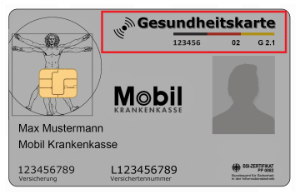
Sie können zwischen diesen Anmeldeverfahren auswählen:
- App-Code
- höchster Komfort und hohe Sicherheit
- um den App-Code nutzen zu können, ist in regelmäßigen Abständen (6 Monate) eine Bestätigung Ihrer Identität erforderlich (Gerätebindung)
- selbstvergebener sechstelliger Code
- Face-ID
- höchster Komfort und hohe Sicherheit
- Gesundheitskarte (NFC-eGK + PIN)
- höchste Sicherheit
- für den Login mit der eGK benötigen Sie den dazugehörigen PIN
- elektronischem Personalausweis (Online-Ausweis)
- höchste Sicherheit
- für den Login halten Sie die 6-stellige PIN bereit
Wenn Sie nach Auswahl des Anmeldeverfahrens den Hinweis „Für alle Anmeldungen merken“ aktivieren, wird Ihnen künftig nur das ausgewählte Verfahren angezeigt.
Einfach nach einem Klick auf ,,Patientenakte einrichten" und Sie erhalten dann eine E-Mail mit einem Code. Ihr Gerät ist nach Eingabe des Codes in der App freigeschaltet.
Wie aktiviere ich die ePA mit meiner Gesundheitskarte am Smartphone?
Zu den gängigsten Modellen finden Sie unter dem jeweiligen Hersteller hier Videos, wie Sie Ihre eGK an Ihr Smartphone halten müssen:
Wichtig:
- Da es sich bei der ePA um eine hoch sichere Anwendung handelt, kann der Informationsaustausch zwischen Karte und Gerät auch schon mal bis zu 20 Sekunden dauern.
- Der Bereich für die Kartenerkennung an Ihrem Gerät ist relativ klein und kleinste Bewegungen der Karte während des Datenaustauschs können zu einem Verbindungsabbruch führen.
- Sollte es häufiger zu einem Abbruch der Verbindung zwischen Smartphone und NFC eGK kommen, legen Sie die eGK auf eine flache Unterlage und das Smartphone darauf.
- Besonderheit beim iPhone: Das Auslesen der NFC eGK funktioniert ebenfalls, wenn die Karte oben auf das Display gehalten wird.
Ihre Fragen und unsere Antworten zur Nutzung der ePA mit dem PC
- Voraussetzung: Sie benötigen eine GesundheitsID, die Sie bereits über Ihr Smartphone eingerichtet haben müssen.
- Download der entsprechenden App für Ihr Betriebssystem:
Windows
- Link: https://epaclient.de/clients/Windows/101520078/dfdv-win-x64-gui-MKK-3.0.112.exe
- Hashwert: c3cb8132a594eb7856e1fe65f42b9ab9d74c3d6293f0fca2ac4da2c367fa7b7a dfdv-win-x64-gui-MKK-3.0.112.exe
Linux
- Link: https://epaclient.de/clients/Linux/101520078/dfdv-linux-x64-gui-MKK-3.0.112.AppImage
- Hashwert: 8714dbb18f358388903ea70edcebf6eae0822248c32dfc900d1c46a7f8dc8d54 dfdv-linux-x64-gui-MKK-3.0.112.AppImage
Mac
- Link: https://epaclient.de/clients/macOS/101520078/dfdv-mac-universal-gui-MKK-3.0.112.dmg
- Hashwert:96940b4d18175952a725f52d673cbe236ed1f31bc4ad7045ab497145ce96db70 dfdv-mac-universal-gui-MKK-3.0.112.dmg
- Zugang am PC: Für die Anmeldung am PC ist Ihre elektronische Gesundheitskarte (eGK) und ein Kartenlesegerät erforderlich.
Sicherheitstipp: Wir empfehlen dringend ein Kartenlesegerät mit eigener PIN-Tastatur (Sicherheitsklasse 2 oder 3). Das schützt Ihre Daten optimal.
Achtung: Einfache Lesegeräte ohne PIN-Tastatur (Sicherheitsklasse 1 oder kontaktlose Leser) sind zwar nutzbar, bergen aber ein höheres Sicherheitsrisiko, da die PIN-Eingabe über den PC erfolgt.
Wir empfehlen Ihnen dringend, ein Kartenlesegerät mit eigener PIN-Tastatur (Sicherheitsklasse 2 oder 3) zu verwenden. Damit geben Sie Ihre PIN direkt am Gerät ein, was Ihre Daten optimal schützt.
Vorsicht bei einfachen Lesern: Kartenleser ohne eigene PIN-Tastatur (Sicherheitsklasse 1 oder kontaktlose NFC-Leser) sind zwar nutzbar, bergen aber ein höheres Sicherheitsrisiko. Ihre PIN wird dabei auf dem PC eingegeben und ist anfälliger für Schadsoftware. Wir raten daher von diesen Geräten ab.
Getestete Geräte (Beispiele):
-
REINER SCT cyberJack RFID Chip-Kartenlesegerät standard: Sehr sicher, mit PIN-Tastatur und Display.
-
CHERRY Smart Terminal ST-2100 & IDENTIV SPR332 v2.0: Sicher, mit PIN-Tastatur.
-
REINER SCT cyberJack RFID Chip-Kartenlesegerät basis: Nicht empfohlen (keine eigene PIN-Tastatur).
Nein, Sie können sich nicht über den PC/Laptop identifizieren. Sie müssen sich vor der Nutzung mit PC/Laptop über die App am Smartphone identifizieren.
Bitte beachten Sie, dass die Kosten für das Kartenlesegerät nicht von der Mobil Krankenkasse übernommen werden.
Unabhängig der Betriebssysteme werden minimale Hardware-Anforderungen gestellt:
Windows
- Aus Sicherheitsgründen ausschließlich mit Windows 11 (64 Bit) nutzbar
- Prozessor: Prozessor oder SOC mit 1 GHz (Gigahertz) oder schneller
- RAM: 4 GB
- Anzeige: XGA (1024 x 768) oder höher
- Hinweis: Angaben zu Ihrem Betriebssystem (Edition) und Prozessor finden Sie unter Startseite > Windows Logo > Einstellungen (Zahnrad-Symbol) > System > Infos
Linux
- Debian 11 („bullseye“) amd64 (=64bit Intel) oder Ubuntu 20.04 (64 Bit)
- ubuntu 24.02.3 LTS
- ubuntu 22.04.5 LTS
- Prozessor: Prozessor oder SOC mit 1 GHz (Gigahertz) oder schneller
- RAM: 4 GB
- Anzeige: XGA (1024 x 768) oder höher
- Hinweis: Angaben zu Ihrem Betriebssystem und Prozessor finden Sie unter Einstellungen > Info
MacOS
- mindestens macOS Big Sur (11.6) Intel,
- macOS 14 (Sequoia), macOS 15 (Sonoma)
- Prozessor: Intel (x86) oder Apple M1 (ARM)
- RAM: 4 GB
- Anzeige: XGA (1024 x 768) oder höher
- Hinweis: Angaben zu Ihrem Betriebssystem und Prozessor (Chip) finden Sie unter Startseite > Apple Logo > über diesen Mac
Ihre Fragen und unsere Antworten zur Anmeldung in der ePA mit einem Smartphone
Nachdem Sie ein Benutzerkonto angelegt haben, werden Sie aufgefordert einen App-Code festzulegen. Dieser App-Code wird für die sichere Anmeldung in Ihrer App benötigt; er ist frei wählbar und besteht aus sechs Ziffern.
Bitte merken Sie sich diesen App-Code gut, bei Verlust müssen Sie sich neu identifizieren.
Sie können diesen App-Code auch für die Anmeldung in der ePA nutzen, dafür ist in regelmäßigen Abständen (spätestens nach 6 Monaten) eine erneute Identifizierung erforderlich, um die Sicherheit Ihres Benutzerkontos zu gewährleisten.
Ihre eGK ist NFC-fähig, wenn:
- diese einen Aufdruck der CAN (Card Access Number, 6-stellig) unterhalb des Schriftzuges "Gesundheitskarte" und
- das Symbol für die kontaktlose Verwendung auf der Vorderseite Ihrer Karte aufweist
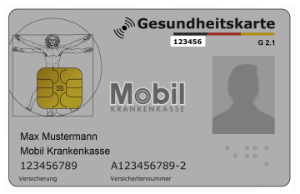
Durch die Gerätebindung wird Ihre ePA mit Ihrem mobilen Endgerät verbunden. So wird verhindert, dass sich jemand von einem fremden Gerät aus in Ihre ePA einloggen kann. Die Gerätebindung stellt somit einen weiteren Sicherheitsfaktor zusätzlich zu Ihren persönlichen Zugangsdaten dar.
Wenn Sie Ihr Passwort vergessen oder gesperrt haben, können Sie sich ganz einfach online in Ihrer Patientenakte ein neues Passwort vergeben:
Klicken Sie auf "Passwort vergessen" und folgen Sie den Anleitungen der App.
Der Coupon ist maximal 90 Tage gültig.
Sie können dann das POSTIDENT-Verfahren nicht mehr als Identifizierungsmöglichkeit nutzen. Die anderen Verfahren (NFC eGK oder Aktivierungscode) stehen Ihnen weiterhin zur Verfügung.
- Kinder bis 12 Jahren:
- Identifizierung in einem unserer Service-Points durch Sie: Hierfür benötigen Sie die aktuell gültige eGK Ihres Kinds sowie ein gültiges Ausweisdokument von Ihnen.
- Kinder zwischen 12 Jahren bis 16 Jahren:
- Identifizierung in einem unserer Service-Points durch Sie: Hierfür benötigen Sie die aktuell gültige eGK Ihres Kinds sowie ein gültiges Ausweisdokument von Ihnen und Ihrem Kind.
- Identifizierung durch das POSTIDENT-Verfahren der Deutschen Post AG. Damit können Sie eine schnelle und sichere Identifikation durchführen – persönlich in einer Postfiliale vor Ort. Für diese Möglichkeit wird ein gültiger elektronischer Personalausweis oder der Reisepass Ihres Kinds benötigt.
Bitte beachten Sie: Ein Kinderreisepass kann hierfür nicht verwendet werden.
- Kinder ab 16 Jahren:
- Online Identifizierung mit dem elektronischen Personalausweis und der dazugehörenden persönlichen Identifikationsnummer nutzen – wenn bereits die Online-Ausweisfunktion aktiviert wurde.
- Identifikation durch das POSTIDENT-Verfahren der Deutschen Post AG. Damit können Sie eine schnelle und sichere Identifikation durchführen – persönlich in einer Postfiliale vor Ort. Für diese Möglichkeit wird ein gültiger elektronischer Personalausweis oder der Reisepass Ihres Kinds benötigt.
Bitte beachten Sie: Ein Kinderreisepass kann hierfür nicht verwendet werden. - Identifikation in einem unserer Service-Points durch Sie oder Ihrem Kind eigenständig: mit einer gültigen eGK des Kinds sowie ein gültiges Ausweisdokument von Ihnen und Ihrem Kind.
Sie haben die Möglichkeit, die ePA über mehrere Geräte zu verwalten oder die ePA bei einem Gerätewechsel zu übernehmen.
- Laden Sie die ePA-App über den App-Store auf das neue Gerät.
- Melden Sie sich mit Ihren Zugangsdaten an.
- Die ePA erkennt, dass ein neues Gerät benutzt wird, und Sie bekommen eine E-Mail über das neue Gerät.
- Sie wählen die gewünschte zukünftige Anmeldeoptionen aus.
- Sie bestätigen Ihre Angaben über eine sichere Identifizierung
- Die Registrierung wird bestätigt
Geräte, die zertifizierte Secure Elemente haben, haben eine unbegrenzte Gerätebindung für die ePA App. Aktuell gilt das nur für das Samsung Galaxy S20 (BSI-Zertifizierung).
Geräte mit einer Hardware Keystore (alle iOS, und die meistens hochwertigen Android Geräte) haben eine Gerätbindung von 12/24 Monaten oder unbegrenzt Gerätebindung. Sollte ein Gerät einen Software Keystore aufweisen beträgt die Gerätebindung 24 Stunden.
Bitte informieren Sie sich ggf. über die Voraussetzungen Ihres Smartphones.
Die GesundheitsID ist Ihre digitale Identität innerhalb der Telematikinfrastruktur für das Gesundheitswesen.
Sie wird für jeden individuell erstellt und umfasst Ihre persönlichen Daten, wie beispielsweise Ihren Namen, E-Mail-Adresse, Krankenversichertennummer und ein Passwort.
Die GesundheitsID ist somit Ihr digitaler Schlüssel, der Ihnen den Zugang zu weiteren Online-Gesundheitsanwendungen ermöglicht.
Perspektivisch soll die GesundheitsID die elektronische Gesundheitskarte ersetzen.
Ihre GesundheitsID bzw. digitale Identität erhalten Sie mit der Registrierung bei der elektronischen Patientenakte. Nach Abschluss des erfolgreichen Identifizierungsverfahrens steht Ihnen Ihre GesundheitsID sofort zur Verfügung.
Versicherte ohne Smartphone werden nicht ausgeschlossen: Sie können Ihre Gesundheitskarte + PIN weiterhin als Authentifizierungsmittel nutzen.
Ja. Die Übermittlung Ihrer Identifikationsdaten aus Ihrer ePA App an die jeweilige App ist sicher. Dies erfolgt alles innerhalb der TI (Telematikinfrastruktur).
Die Daten für Ihre digitale Identität stammen von Ihrer Identifikation aus Ihrem ePA-Benutzerkonto. Einmal identifiziert können Sie auch z. B. die E-Rezept-App nutzen.
Nein, Sie müssen nur den Identifikationsprozess innerhalb der ePA durchführen. Die ePA selbst müssen Sie nicht aktiv nutzen.
Ja, Sie können die zu übermittelnden Daten aus der ePA-App beschränken.
Bitte beachten Sie: Es werden nur personenbezogene Daten übermittelt.
Zur Einschränkung dieser Daten klicken Sie in der Anmeldung z. B. bei E-Rezept auf "Daten abwählen".
Im Anschluss können Sie entsprechend Ihre Änderungen vornehmen.
Wichtig:
Eingeschränkte Datenübermittlungen verhindern die Anmeldung in anderen Apps.
Aktuelle Anwendungen in der ePA
Patientenakte mit Hilfe einrichten
Sie haben Fragen zur elektronischen Patientenakte oder benötigen Hilfe/ Unterstützung bei der Einrichtung der ePA-App? Wir sind gerne für Sie da.
Sie erreichen uns unter unserer kostenlosen Service-Hotline:
0800 255 0800
Montag bis Freitag in der Zeit von 07:30 - 18:00 Uhr
Oder nutzen Sie schnell und bequem unser Kontaktformular für die ePA:

